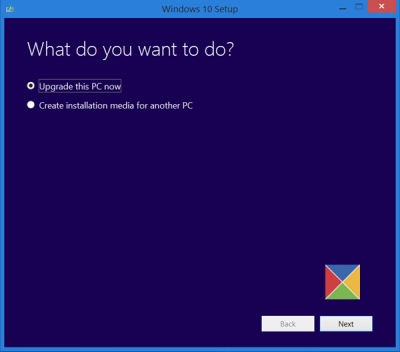Barnaamijka Jadwalka ee Windows waxaa loo isticmaalaa in lagu dhejiyo ficilada tooska ah ee dhacdooyinka qaarkood - marka kumbuyuutarka loo soo jeesto ama lagu galo nidaamka, wakhti cayiman, inta lagu jiro dhacdooyinka nidaamyada kala duwan oo kaliya maahan. Tusaale ahaan, waxaa loo isticmaali karaa in la isku xiro xidhiidh toos ah ee internetka, sidoo kale, mararka qaarkood, barnaamijyada xunxun waxay ku darsadaan shaqadooda jadwalka (eeg, tusaale, halkan: Shabakada lafteedu waxay u furantahay xayeysiis).
Barnaamijka Jadwalka ee Windows waxaa loo isticmaalaa in lagu dhejiyo ficilada tooska ah ee dhacdooyinka qaarkood - marka kumbuyuutarka loo soo jeesto ama lagu galo nidaamka, wakhti cayiman, inta lagu jiro dhacdooyinka nidaamyada kala duwan oo kaliya maahan. Tusaale ahaan, waxaa loo isticmaali karaa in la isku xiro xidhiidh toos ah ee internetka, sidoo kale, mararka qaarkood, barnaamijyada xunxun waxay ku darsadaan shaqadooda jadwalka (eeg, tusaale, halkan: Shabakada lafteedu waxay u furantahay xayeysiis).
Buugan waxaa jira dhowr siyaabood oo loo furi karo barnaamijyada Windows 10, 8 iyo Windows 7 ee Jadwalka Shaqada guud ahaan, iyada oo aan loo eegin nooca, qaababka waxay noqon doonaan kuwo isku mid ah. Waxa kale oo ay noqon kartaa mid faa'iido leh: Jadwalka Hawlaha ee Bilowga.
1. Isticmaalka raadinta
Dhamaan qaababkii ugu dambeeyay ee Windows waxaa jira raadin: on the taskbar ee Windows 10, ee menu bilaabi ee Windows 7 iyo guddi gaar ah ee Windows 8 ama 8.1 (waxaa la furi karaa furaha Win + S furaha).

Haddii aad bilawdo "Jadwalka Hawlaha" ee goobta raadinta, ka dib markaad soo gasho xarfaha ugu horeeya waxaad arki doontaa natiijada la rabay, oo bilaabaysa Howlaha Jadwalka.
Guud ahaan, adigoo isticmaalaya raadinta Windows si aad u furto waxyaabaha ay su'aashu tahay "sida loo bilaabo?" - laga yaabee habka ugu waxtarka badan. Waxaan kugula talinayaa inaad xasuusato oo aad isticmaasho haddii loo baahdo. Isla mar ahaantaana, dhammaan qalabyada nidaamka nidaamka waxaa lagu bilaabi karaa in ka badan hal hab, oo laga wada hadlo.
2. Sida loo bilaabi karo Jadwalka Tabaha iyadoo la adeegsanayo sanduuqa wada shaqeynta
Dhamaan qaababka Microsoft ee OS, qaabkani wuxuu isku mid noqonayaa:
- Furaha furayaasha Win + R ee kumbuyuutarka (halkaas oo Win uu yahay furaha leh astaanta OS), galka wadahadalka wuxuu furmaa.
- Geli geli taskschd.msc oo riix 'Enter' - jadwal hawleedka ayaa bilaabi doona.

Amar isku mid ah ayaa lagu qori karaa lineka ama PowerShell - natiijadu waxay noqonaysaa isku mid.
3. Jadwalka Hawlaha ee guddiga kormeerka
Waxa kale oo aad bilaabi kartaa jadwal hawleedka ka socda guddiga kormeerka:
- Furo guddiga kantaroolka.
- Maar furka "Administration" haddii "Kantaroolka" aragtida lagu dhigay guddi-koonta, ama "Nidaamka iyo Amniga", haddii aragtida 'Categories' muuqatana lagu rakibo.

- Furan "Jadwalka Hawl" (ama "Jadwalka Hawl" ee kiiska oo la eegayo "Qaybaha").

4. Barnaamijka "Maaraynta Kombuterka"
Jadwalka Hawlaha wuxuu joogaa nidaamka iyo qayb ka mid ah qalabka isku-dhafan ee "Computer Management".
- Ku bilaw maaraynta kumbuyuutarka, tanina, tusaale ahaan, waxaad riixi kartaa furayaasha Win + R, gali compmgmt.msc oo riix 'Enter'.
- Gudaha bidixda, "Under Utilities," dooro "Jadwalka Hawlaha."

Jadwalka Tababbarka waxaa loo furi doonaa daaqada Maaraynta Kombiyuutarada.
5. Biloow Jadwal Hawleedka laga bilaabo Start Menu
Jadwalka Tababaraha wuxuu sidoo kale ku jiraa Tusmada Bilowga ah ee Windows 10 iyo Windows 7. 10-usbuuc waxaa laga heli karaa qaybta (folder) "Windows Tools Tools".

In Windows 7 waxay ku jirtaa Start - Accessories - Qalabka Nidaamka.
Kuwani ma aha dhammaan siyaabaha loo bilaabi karo jadwalka hawsha, laakiin waxaan hubaa in xaaladaha badankood ay hababka sharaxaaddu ay ku filnaan doonaan. Haddii wax uusan shaqeynin ama su'aalaha sii wado, weydii faallooyinka, waxaan isku dayi doonaa inaan ka jawaabo.